本記事ではこういった悩みを解決します
Windowsでスクリーンショットをとって編集したいとき
一度保存してから、再度編集アプリでたちあげるのが面倒
本記事の内容
Windowsのスクリーンショットをとって、そのまま編集する方法
この記事を書いているのは
面倒なことがキライでいつも楽にする方法や生産性を上げる方法を追求した結果、残業なし生活を達成。
情報収集も大好きで、読んだ本は3,000冊以上。
有料メルマガやサブスクも、常時5つ以上加入。
そんな私が収集した情報の中から、日頃使ってて本当に役立つ便利な機能だけを紹介します。
Windowsでスクショを一発取得+編集する1番簡単な方法

こんにちは!面倒くさがりで楽する方法ばかり探している「つた」です。
Windowsでスクショに書き込みしたいときってどうやってますか?
私はスクショをとったあと一度保存してから、ペイントアプリで再度開いて編集してたので、結構手間だなと思ってました。
ところが、最近この一連の作業を一発でやる方法を見つけたので紹介します。
やり方
①「Windowsキー+SHIFT+S」を押す
②画面の上側中央に4つのアイコンが表示されるのでスクショ方法を選択
アイコンの意味は左から順に以下のとおり
・四角形で領域選択
・フリーフォームで領域選択
・クリックしたウインドウごと領域選択
・全画面を領域選択
③画面右下にスクショした画面のサムネイルが出てくるのでクリックする
④すると以下の画面が表示されるので、鉛筆マークを選ぶとそのまま編集できます
編集が終わったら右上のボタンで保存して終了
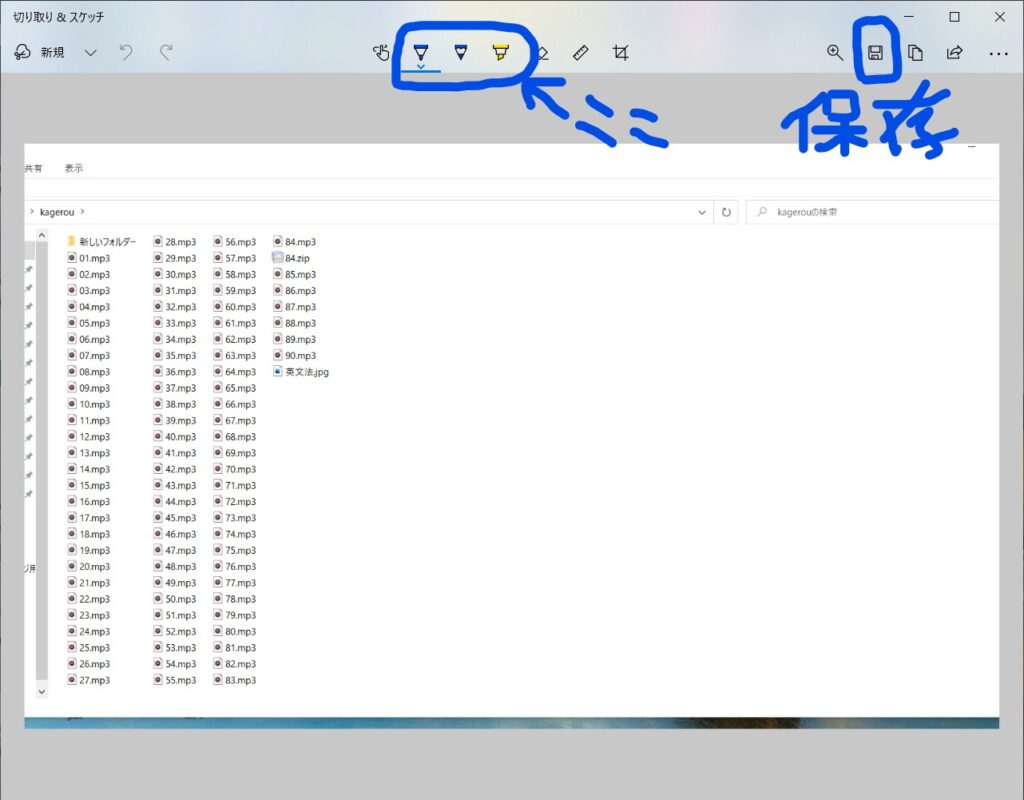
まとめ
このブログも今日紹介したやり方でスクショとってます。
ただし、この方法はテキストの挿入はムリで、手書き文字を書き込むことしかできないのが弱点になります。
スクショを簡単に取得+保存する方法についても書いたのでよければどうぞ。
【超簡単】スクショを1回の操作で取得+保存する方法(Windows)
Twitterでも厳選した役立つ情報をつぶやいてます
↓


最近のコメント